neformat / Авг.11.2015. / Нет комментариев
Камера Axis P1353– это фиксированная сетевая камера для круглосуточного наблюдения с великолепным качеством изображения, прочной конструкцией и превосходными рабочими характеристиками в формате H.264. Данная камера позволяет вести охранное видео наблюдение как внутри помещений, так и снаружи.
Размеры:
Вес: 600 г.
Данная камера не PoE и требует внешнего питания, Poe адаптера или подключение в порт на свитче с PoE. По умолчанию сетевые настройки камеры установлены на DHCP, я люблю пользоваться этим при настройке. Если же у вас нет DHCP, то просто подключаем ее в LAN порт вашего компьютера с настройками «получать адрес автоматически», ждем пока система не найдет адрес и подставит дефолтовый по умолчанию (169.254.x.x).
Для более быстрой настройки камеры Axis я всегда использую специализированную программу от Axis, IP Utility – данная программа позволяет легко найти оборудование Axis в локальной сети по mac адресу. Ее можно скачать на сайте производителя.
Запускаем программу IP Utility и программа сама найдет все камеры Axis в вашей сети.
Далее кликаем, находим нужную нам камеру по mac адресу и переходим на нее, после чего откроется браузер и в окне браузера вы можете видеть веб интерфейс камеры, где первым делом вам предлагается сменить пароль, пароль по умолчанию пустой.
Сменили и нажимаем ОК.
Затем мы попали в веб-интерфейс камеры, и уже можем видеть изображение с нее. Для дальнейших настроек переходим по ссылке “Setup”.
Тут мы будем конфигурировать настройки сети.
Переходим в меню “Basic Setup” вкладка TCP/IP, меняем настройки, согласно требованиям вашей сети, затем нажимаем Save, еще раз проверяем правильно ли мы сделали настройки, и жмем Reset. После чего камера перезагрузиться и уже будет доступна по-новому IP-адресу.
Дальнейшее конфигурирование камеры рассматривать не имеет смысла, так как это зависит от конкретной задачи камеры и системы видеонаблюдения. За более полной информацией по настройке вы можете обратиться на официальный сайт Axis.
Следующий постПредыдущий пост
Нас нередко спрашивают, какой пароль по умолчанию у IP камер AXIS. Действительно в этом (да и во многих других) плане AXIS отличается от многих других производителей. Современные IP камеры AXIS не имеют пароля по умолчанию! При первом подключении камера предлагает ввести пароль для пользователя root (это основной пользователь по умолчанию) В и при последующих подключениях требует ввести этот пароль
Что делать если вы его забыли? Сбросить настройки камеры на заводские. Для большинства IP камер AXIS эта процедура выглядит так:
- Найдите на корпусе камеры В«Control button» — это может быть миниатюрная кнопка, нажимать которую нужно заостренным предметом или микрокнопка, расположенная внутри камеры и не доступная снаружи.
- Отсоедините шнур питания или Ethernet кабель если камера питается по PoE
- Нажмите и удерживайте кнопку Control button и подключите питание камеры (не отпуская кнопку!)
- Удерживайте кнопку Control button в нажатом состоянии еще некоторое время. У большинста моделей камер AXIS факт сброса настроек подтверждается измнением цвета индикатора стауса на желтый
- Отпустите кнопку Control button и подождите пока камера перезагрузится. Теперь Камера как новая и снова попросит вас придумать пароль для пользователя root . Все настройки сделанные в интерфейсе камеры до этого – будут потеряны.В
Используемые источники:
- http://nn-lab.ru/obzor/bystraya-nastrojka-kamery-axis-p1353.php
- http://www.securecam.ru/articles/axis_default_password/
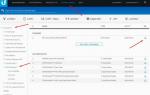 Гигабитный L3-коммутатор с PoE за $480 – просто и понятно
Гигабитный L3-коммутатор с PoE за $480 – просто и понятно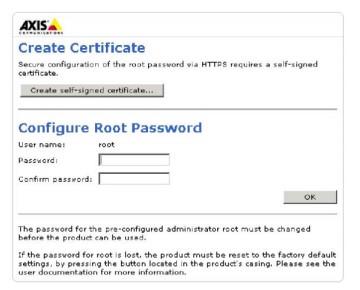
 Как подключить камеру видеонаблюдения к компьютеру – пошаговая инструкция
Как подключить камеру видеонаблюдения к компьютеру – пошаговая инструкция
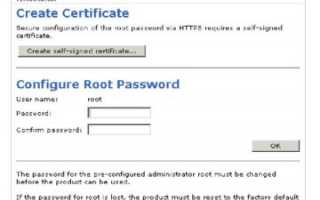

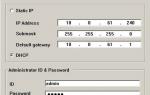 Как настроить камеры видеонаблюдения с помощью OSD меню
Как настроить камеры видеонаблюдения с помощью OSD меню Подключение IP камеры через роутер
Подключение IP камеры через роутер Подключение IP камеры к компьютеру: простая схема действий
Подключение IP камеры к компьютеру: простая схема действий Пункт меню в IP камере Параметры изображения
Пункт меню в IP камере Параметры изображения